電腦版知犀思維導(dǎo)圖設(shè)置網(wǎng)格背景的方法
時(shí)間:2022-09-22 10:38:07作者:極光下載站人氣:19
有的小伙伴喜歡使用特定的導(dǎo)圖背景,例如簡(jiǎn)潔大方的網(wǎng)格背景就是很多小伙伴的首選,很多小伙伴都不知道在知犀思維導(dǎo)圖中該如何給自己的導(dǎo)圖設(shè)置網(wǎng)格背景,其實(shí)很簡(jiǎn)單,我們只需要先打開(kāi)桌面上的知犀思維導(dǎo)圖軟件,然后選擇一個(gè)思維導(dǎo)圖,進(jìn)入導(dǎo)圖編輯頁(yè)面之后我們點(diǎn)擊頁(yè)面右側(cè)的話不喧囂,再選擇背景,接著在背景頁(yè)面中找到圖片背景選項(xiàng),最后在圖片背景中鼠標(biāo)下劃找到網(wǎng)格選項(xiàng)并點(diǎn)擊使用即可。有的小伙伴可能不清楚具體的操作方法,接下來(lái)小編就來(lái)和大家分享一下電腦版知犀思維導(dǎo)圖設(shè)置網(wǎng)格背景的方法。
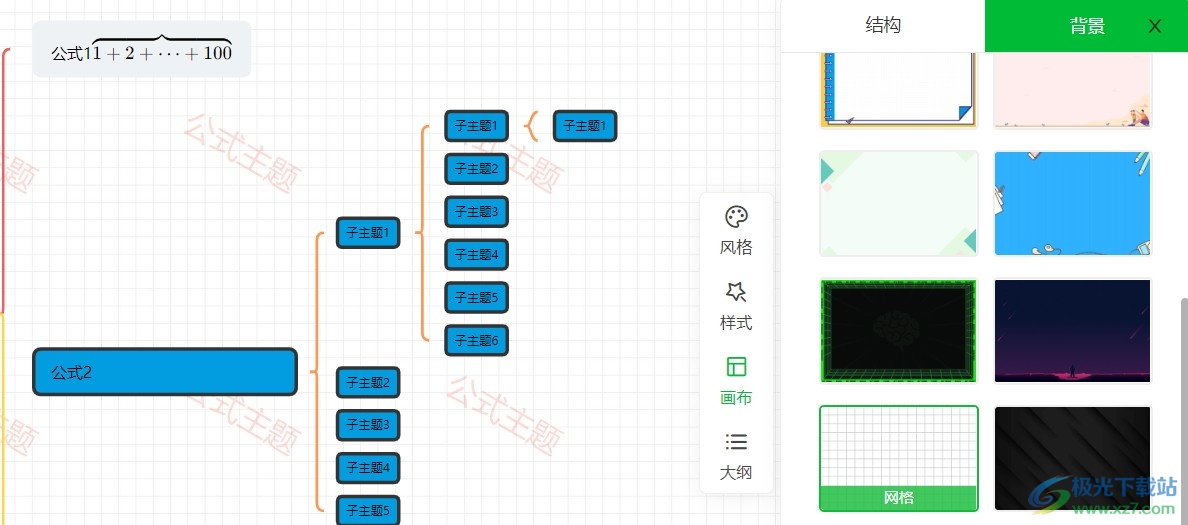
方法步驟
1、第一步,我們先找到電腦上桌面上的知犀思維導(dǎo)圖圖標(biāo),然后右鍵單擊選擇“打開(kāi)”
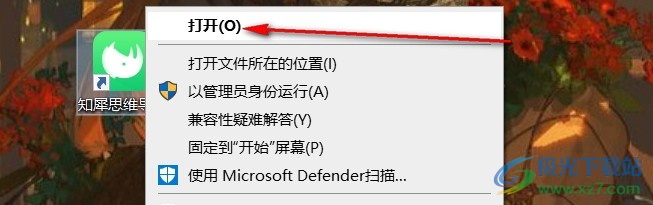
2、第二步,點(diǎn)擊打開(kāi)知犀思維導(dǎo)圖之后,我們?cè)陧?yè)面中點(diǎn)擊選擇一個(gè)自己需要設(shè)置的導(dǎo)圖,右鍵單擊選擇“打開(kāi)”
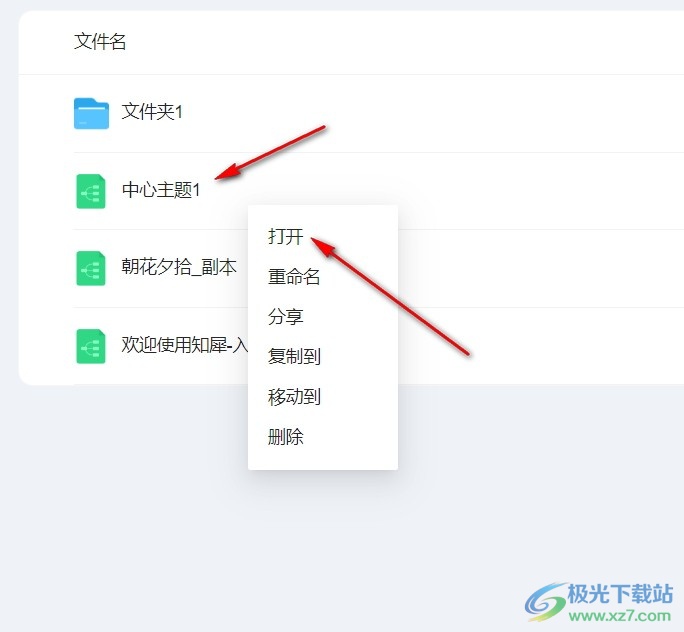
3、第三步,進(jìn)入導(dǎo)圖編輯頁(yè)面之后,我們?cè)陧?yè)面右側(cè)列表中可以看到一個(gè)“畫(huà)布”選項(xiàng),點(diǎn)擊打開(kāi)該選項(xiàng),并選擇畫(huà)布頁(yè)面中的“背景”選項(xiàng)
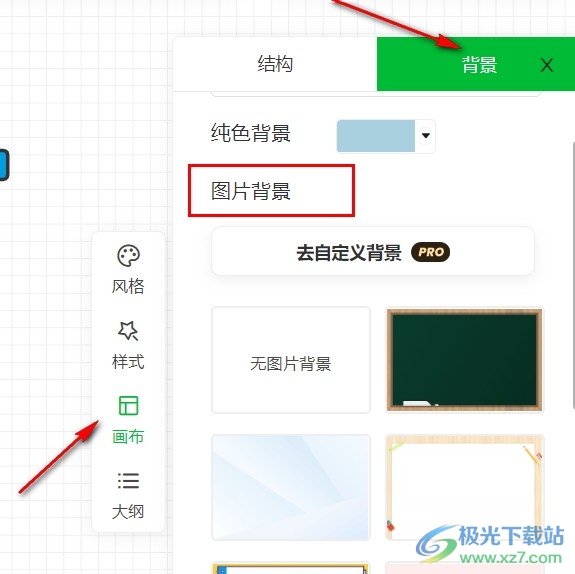
4、第四步,在背景頁(yè)面中,我們找到“圖片背景”選項(xiàng),然后在圖片背景頁(yè)面中鼠標(biāo)下劃找到“網(wǎng)格”選項(xiàng)并點(diǎn)擊使用即可
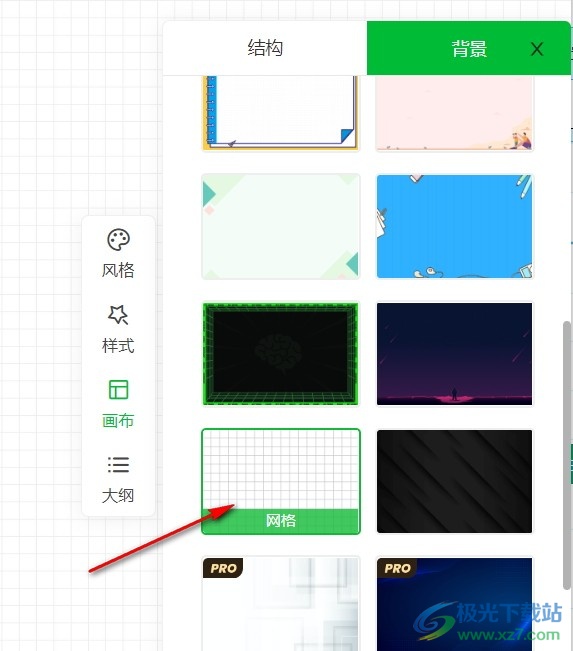
以上就是小編整理總結(jié)出的關(guān)于電腦版知犀思維導(dǎo)圖設(shè)置網(wǎng)格背景的方法,我們進(jìn)入知犀思維導(dǎo)圖頁(yè)面,點(diǎn)擊打開(kāi)一個(gè)導(dǎo)圖,然后在導(dǎo)圖編輯頁(yè)面中點(diǎn)擊右側(cè)列表中的畫(huà)布選項(xiàng),接著在畫(huà)布頁(yè)面中點(diǎn)擊背景選項(xiàng),在背景頁(yè)面中我們找到圖片背景選項(xiàng),然后在該選項(xiàng)下方鼠標(biāo)下劃找到網(wǎng)格選項(xiàng)并點(diǎn)擊使用即可,感興趣的小伙伴快去試試吧。

大小:1.34 MB版本:3.2.4環(huán)境:WinXP, Win7, Win8, Win10, WinAll
- 進(jìn)入下載
相關(guān)推薦
- 電腦版知犀思維導(dǎo)圖將思維導(dǎo)圖轉(zhuǎn)出為PDF的方法
- 電腦版知犀思維導(dǎo)圖更改關(guān)聯(lián)詞的方法
- 電腦版知犀思維導(dǎo)圖主題中插入超鏈接的方法
- 電腦版知犀思維導(dǎo)圖將思維導(dǎo)圖轉(zhuǎn)出為圖片的方法
- 電腦版知犀思維導(dǎo)圖主題中添加進(jìn)度圖標(biāo)的方法
- 電腦版知犀思維導(dǎo)圖插入優(yōu)先級(jí)圖標(biāo)的方法
- 電腦版知犀思維導(dǎo)圖設(shè)置主題邊框樣式的方法
- 電腦版知犀思維導(dǎo)圖設(shè)置主題樣式的方法
- 電腦版知犀思維導(dǎo)圖在主題中插入備注的方法
- 電腦版知犀思維導(dǎo)圖在主題中插入圖片的方法
相關(guān)下載
熱門(mén)閱覽
- 1百度網(wǎng)盤(pán)分享密碼暴力破解方法,怎么破解百度網(wǎng)盤(pán)加密鏈接
- 2keyshot6破解安裝步驟-keyshot6破解安裝教程
- 3apktool手機(jī)版使用教程-apktool使用方法
- 4mac版steam怎么設(shè)置中文 steam mac版設(shè)置中文教程
- 5抖音推薦怎么設(shè)置頁(yè)面?抖音推薦界面重新設(shè)置教程
- 6電腦怎么開(kāi)啟VT 如何開(kāi)啟VT的詳細(xì)教程!
- 7掌上英雄聯(lián)盟怎么注銷(xiāo)賬號(hào)?掌上英雄聯(lián)盟怎么退出登錄
- 8rar文件怎么打開(kāi)?如何打開(kāi)rar格式文件
- 9掌上wegame怎么查別人戰(zhàn)績(jī)?掌上wegame怎么看別人英雄聯(lián)盟戰(zhàn)績(jī)
- 10qq郵箱格式怎么寫(xiě)?qq郵箱格式是什么樣的以及注冊(cè)英文郵箱的方法
- 11怎么安裝會(huì)聲會(huì)影x7?會(huì)聲會(huì)影x7安裝教程
- 12Word文檔中輕松實(shí)現(xiàn)兩行對(duì)齊?word文檔兩行文字怎么對(duì)齊?
網(wǎng)友評(píng)論